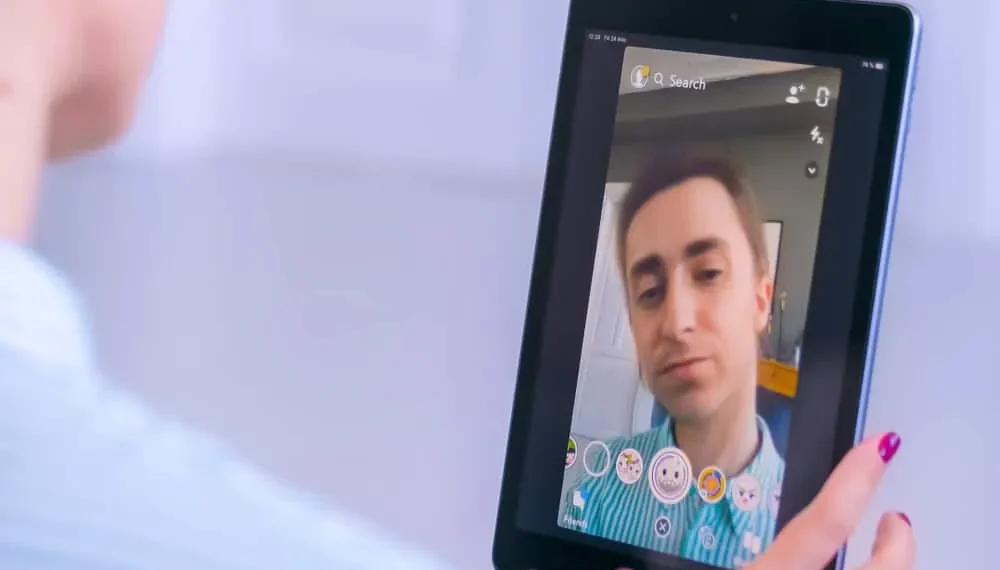Snapchat создал фильтры, чтобы помочь пользователям улучшить свои изображения. Фильтры стали одной из основных особенностей приложения — картинки лучше с Snapchat.
Однако, с хорошим, всегда есть плохое. Представьте себе, что вы представляете для картины бомбы, и вы понимаете, что используемый фильтр не делает изображение справедливости.
Да, есть такие моменты; что мы можем сделать? Можем ли мы удалить фильтр Snapchat?
Быстрый ответПерейдите к воспоминаниям Snapchat и откройте Snap, который вы хотите отредактировать. Затем нажмите три точки и выберите «Редактировать Snap». Наконец, проведите через фильтры, пока не сможете поближе познакомиться и представить, как вы намереваетесь выглядеть изображение. Или когда фильтр вообще исчезает.
В свете вышесказанного мы проведем вас через пошаговое руководство по достижению этого. Если вы не получите желаемый результат, у нас все еще есть альтернатива для вас в этой статье — приложение для удаления фильтра. Вот так!
2 простых способов удалить фильтр Snapchat
У Snapchat, когда он впервые начался, была функция, которая помогла людям удалить фильтры из своих картинок — Magic Eraser.
К сожалению, они сформулировали это так же, как и в конечном итоге с множеством замечательных особенностей. Пользователи, однако, нашли способ обойти это, и вот как.
Метод № 1: Перечислительные фильтры в приложении
Прежде чем мы вступим в это, важно гарантировать, что изображение, которое вы хотите отредактировать, сохраняется в разделе «Воспоминания приложения».
Если это так, следуйте этим шагам, чтобы удалить или изменить фильтр Snapchat:
- Запустите приложение Snapchat на своем мобильном устройстве.
- Нажмите на значок галереи в нижней части слева или проведите на экране.
- Откройте щелчок , который вы хотите отредактировать.
- Нажмите на три точки в правом верхнем углу.
- Выберите « Редактировать Snap » из всплывающего меню.
- Проведите влево и вправо между фильтрами, чтобы найти тот, который вам нравится. Или выберите пустой, чтобы уничтожить фильтр.
- Нажмите кнопку « Готово » в верхнем левом углу.
- Выберите « Сохранить изменения ».
Вот это простой метод для редактирования любых ваших снимков. Этот метод не на 100%, если вы после совершенства. Тем не менее, есть альтернативный метод ниже.
Забавный фактSnapchat показал, что 63% своих ежедневных активных пользователей используют AR -фильтры. Другими словами, более 200 миллионов активных пользователей платформы используют свои функции дополненной реальности (AR)- каждый день.
Метод № 2: Использование приложений для редактирования фото
Несколько приложений для редактирования фотографий дают вам более высокую вероятность исправления и удаления этих фильтров Snapchat. Некоторые опытные приложения, которые делают это, включают Snapseed и Photo Reouch, среди множества других.
После загрузки любого из приложений выполните следующие шаги:
- Загрузите предпочтительное приложение из Play или App Store (мы собираемся на Snapseed.)
- Запустите приложение Snapseed на вашем устройстве.
- Нажмите на символ « + ».
- Предоставьте разрешение приложения для доступа к вашим средствам массовой информации.
- Снова нажмите символ « + » и выберите Snap из рулона вашей камеры.
- Выберите новый фильтр , прокрутив параметры.
- Нажмите на значок Tick в правом нижнем углу.
- Нажмите кнопку « Экспорт » в правом нижнем углу.
- Выберите соответствующий вариант .
И вот как редактировать снимки Snapchat в приложениях Snapseed. Это бесплатно для любого пользователя. После более чем трех попыток вы станете очень хорошими в этом.
ЗаписьЭти приложения не смогут удалять фильтры, содержащие текст, такие как место тура или время. Сторонние приложения могут настраивать только цветовые фильтры.
Заключение
Таким образом, это варианты и шаги, которые вы должны предпринять, если вы хотите отредактировать и удалить фильтры SNAP.
Для простого редактирования, запрыгивайте в приложение Snapchat, откройте воспоминания и выберите фотографию, которую вы хотите отредактировать. Нажмите на меню «Трехлеть», выберите «Редактировать Snap» и проведите, пока вы не найдете правильный микс для своей картинки.
Неадекватный? Ну, вы можете сделать больше, загрузив любые приложения для редактирования фотографий, которые мы выделены выше; Перейдите, загрузив картинки, которые вы хотите отредактировать, и используя несколько вариантов для редактирования изображения.
Часто задаваемые вопросы
Что такое фильтры Snapchat?
Фильтры Snapchat — это дизайнерские наложения, которые приложение добавляет к вашим снимкам. Фильтры могут добавлять цвета и показывать ваше местоположение или событие в определенном месте (и многое другое). До или после щелчки проведите, чтобы увидеть доступные фильтры.
Сколько фильтров доступно на Snapchat?
В зависимости от времени и выбора Snapchat, как правило, будет иметь от 10 до 20 различных фильтров в приложении для своего пользователя.
Есть ли приложение для удаления фильтров Snapchat?
Да, есть некоторые приложения, где вы можете снять фильтр с картинки. Некоторые из этих приложений были упомянуты выше; Они включают в себя Snapseed, Photo Retouch и еще.